Messenger Kids — популярное приложение, которое позволяет детям общаться с друзьями и семьей. Он разработан, чтобы дать родителям полный контроль над учетной записью Messenger своего ребенка, а также возможность проверять информацию в Интернете.
Messenger Kids также предлагает спящий режим, чтобы ограничить время, которое дети тратят на его использование. Вот что вам следует знать об этой опции и о том, как включить ее с помощью компьютера или смартфона. Проверять Безопасен ли Messenger Kids для ваших детей?
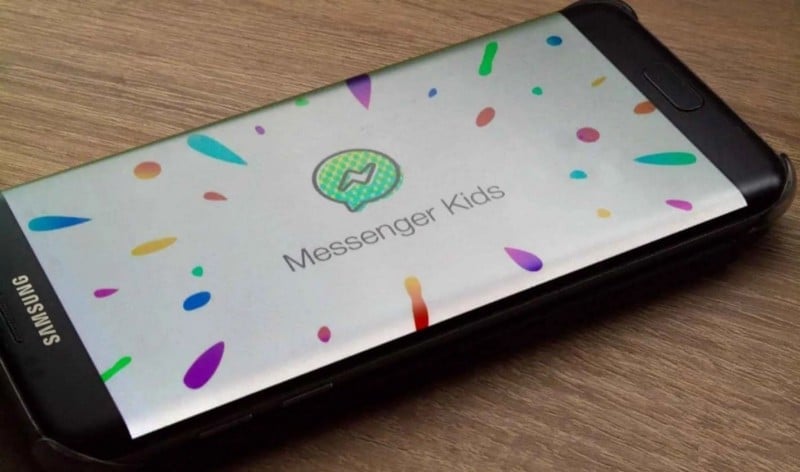
Что такое спящий режим в Messenger Kids?
За прошедшие годы добавление новых элементов управления в Messenger Kids помогло родителям создать безопасную онлайн-среду для своих детей, и режим сна является одним из таких элементов. Он предназначен для ограничения времени использования устройства вашим ребенком до определенного количества часов или дней в течение недели.
Спящий режим позволяет вам управлять датами, когда ваш ребенок может использовать приложение Messenger Kids. А когда приложение находится в спящем режиме, ваш ребенок не сможет его использовать.
В настоящее время дети склонны к технологиям, которые позволяют легко пристраститься к ним. Но с Messenger Kids родители контролируют, сколько времени они проводят в приложении для обмена сообщениями.
Вы можете помочь им не отвлекаться во время выполнения домашних заданий, ужина и сна. После настройки учетной записи Messenger Kids вы можете включить спящий режим, выполнив несколько шагов.
Как установить спящий режим в Messenger Kids
Messenger Kids позволяет устанавливать ограничения спящего режима как в мобильном приложении, так и на веб-сайте. Вы можете выбрать наиболее удобный для вас способ.
Хотя некоторые приложения могут предупреждать вас, когда вы превышаете указанное время использования, вместо этого Messenger Kids работает в формате расписания. Это означает, что вы установите временные рамки в течение недели и выходных, чтобы дети не имели доступа к приложению.
Например, вы можете установить время сна приложения, чтобы оно начиналось в 8:9 по будням и в XNUMX:XNUMX по выходным. Проверять Лучшие приложения для видеочата, удобные для детей, чтобы обеспечить их безопасность.
Настройка спящего режима на сайте
Выполните следующие действия, чтобы включить спящий режим при использовании браузерной версии приложения:
- Щелкните значок дома
- Слева есть различные варианты, которые предлагает Facebook.Нажмите на Messenger Kids.
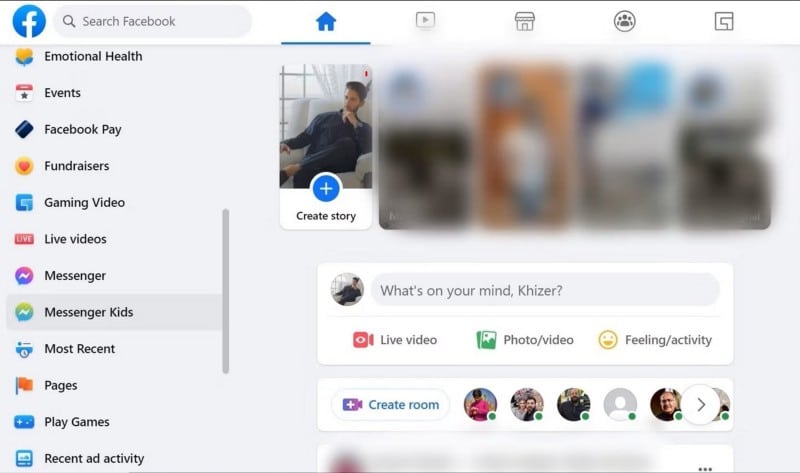
- Вы попадете в учетную запись ребенка, связанную с вашей учетной записью Facebook.
- Нажмите на Органы управления Чтобы открыть новое меню с другими настройками.
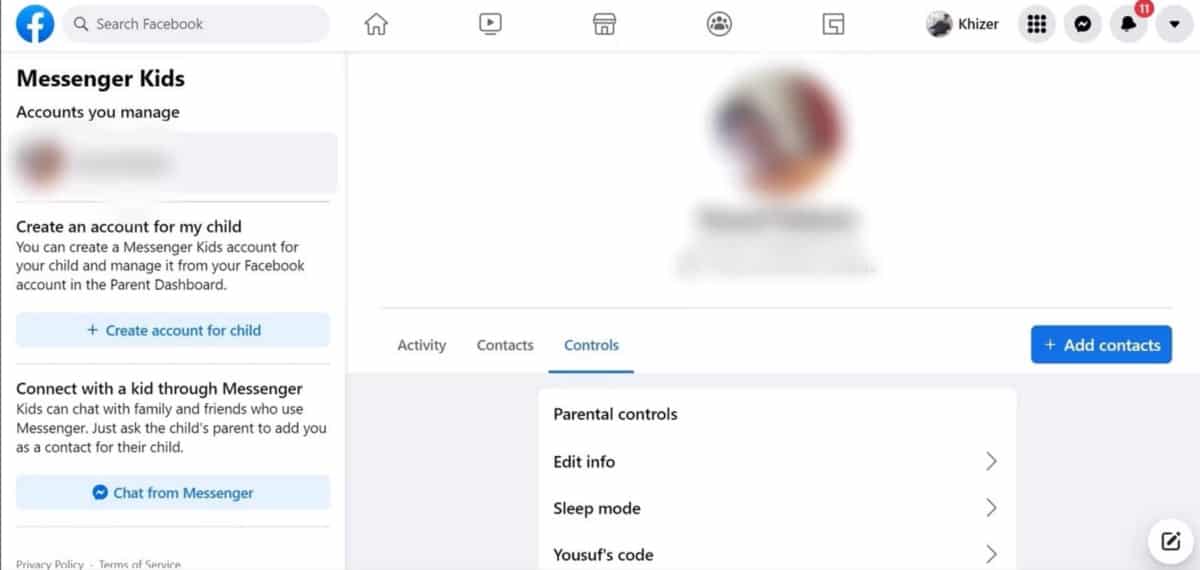
- Нажмите Спящий режим, чтобы открыть настраиваемый календарь. Например, большинство родителей предпочитают, чтобы в выходные гаджеты оставались на виду дольше, чем в будние дни.
- нажать на
- нажать на
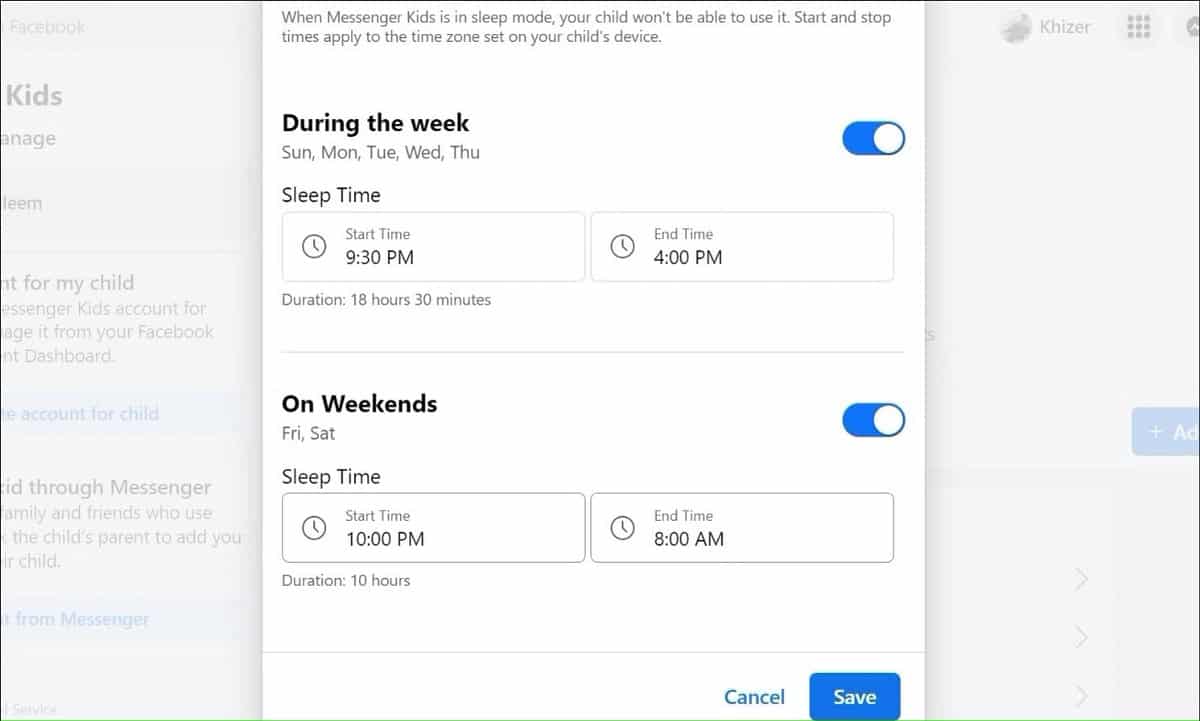
- Установите время в соответствии с вашими требованиями и нажмите спасти.
Вы можете выполнить тот же процесс, если войдете в свой Chromebook. Точно так же не имеет значения, используете ли вы компьютер под управлением Linux, Windows или Mac. Шаги аналогичны, как только вы вошли в Facebook.
Настройка спящего режима на мобильном
Другой способ настроить спящий режим — использовать приложение Facebook на Android или iPhone. Для версии для мобильного браузера выполните описанные выше действия.
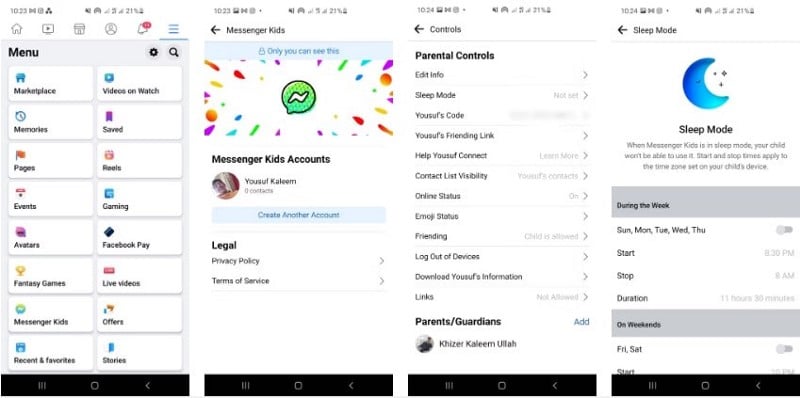
Теперь перейдем к тому, как включить спящий режим в Messenger Kids с помощью смартфона:
- Откройте приложение Facebook на своем телефоне. Вы будете перенаправлены на главную страницу.
- Нажмите кнопку меню
- Выберите Детский мессенджер
- Нажмите на Органы управления Чтобы получить доступ к новому меню с несколькими настройками, чтобы настроить учетную запись по своему вкусу.
- Теперь нажмите на спящий режим. Нажмите на
Для включения спящего режима в будние или выходные дни.
Все зависит от ваших требований и может быть изменено при необходимости. Эти настройки сохраняются и применяются до тех пор, пока вы не выполните повторную настройку или настройку.
Вы можете изменить настройки с помощью этих функций на мобильных телефонах и планшетах Android/iOS.
Скачать: приложение Facebook на Android | iOS (Бесплатно)
Почему полезно использовать спящий режим
Есть много преимуществ использования спящего режима, чтобы контролировать, когда ребенок использует Messenger Kids.
Лучше сосредоточиться на других видах деятельности

Дети активны и должны участвовать в физической и спортивной деятельности. С распространением технологий их трудно мотивировать.
Когда вы включаете спящий режим в Messenger Kids, приложение перестает работать автоматически, и у вашего ребенка не остается другого выбора, кроме как отложить устройство в сторону и подумать о других вещах. Это повышенное внимание позволяет детям лучше успевать в школе и направлять свои мысли на другие вещи.
меньше давления

Стресс и тревога — распространенные проблемы среди людей, которые проводят много времени перед экранами. Очевидно, что по мере того, как вы продолжаете просматривать, последние требования держат вас приклеенными к передней панели устройства.
Позвольте своим детям ценить время без стресса, ограничив их использование социальных сетей. Что поможет им понять, что мир состоит не только из социальных сетей.
Уменьшить опасения по поводу зависимости от социальных сетей
Зависимость от социальных сетей является постоянной проблемой для родителей. Спящий режим в Messenger Kids позволяет вашим детям открывать для себя другие источники развлечений, пока приложение снова не будет доступно для использования.
Это поощряет приверженность
Если ваш ребенок начинает осваивать социальные сети, может быть сложно установить для него сбалансированный распорядок дня. Установив спящий режим в Messenger Kids, ваш ребенок будет знать, когда приложение будет выключено, таким образом придерживаясь расписания.
Расписание, в котором основное внимание уделяется еде, сну, выполнению домашних заданий, школе и использованию устройств, может быть полезным для детей, которым необходимо быть более организованными в течение дня. Включив спящий режим, вы можете убедиться, что ваши дети также выполняют другие задачи. Проверять Лучшие игры для Android и iOS для друзей и семьи.
Создавайте здоровые границы с помощью спящего режима в Messenger Kids
Зависимость от технологий и психический стресс идут рука об руку. Вот почему Messenger Kids позволяет родителям контролировать время, которое их дети проводят в приложении. Родители имеют полное право включить расписание, которое соответствует их обычным предпочтениям. Теперь вы можете просмотреть Полезные приложения для продолжительности использования устройства для борьбы с технологиями и чрезмерной зависимостью.





 Для включения спящего режима в будние или выходные дни.
Для включения спящего режима в будние или выходные дни. 







